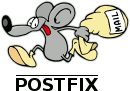Introduction
Postfix est un agent de transfert des messages (MTA), une application utilisée pour envoyer et recevoir des e-mails. Dans ce tutoriel, nous installer et configurer Postfix pour qu’il peut être utilisé pour envoyer des emails par des applications locales — c’est-à-dire ceux installés sur le même serveur que Postfix est installé.
Pourquoi voudriez-vous faire cela ?
Si vous utilisez déjà un fournisseur de tierce partie messagerie pour envoyer et recevoir des e-mails, vous n’avez pas besoin exécuter votre propre serveur de messagerie. Toutefois, si vous gérez un serveur sur lequel vous avez installé des applications qui ont besoin d’envoyer des notifications par courrier électronique, exécutant un local, serveur SMTP envoi uniquement est une bonne alternative à l’aide d’un fournisseur de services de courriel parti 3e ou un véritable serveur SMTP.
Dans ce tutoriel, vous apprendrez comment installer et configurer Postfix comme serveur SMTP envoi uniquement.
Conditions préalables
Pour suivre ce didacticiel, vous aurez besoin :
- Un nom de domaine valide, qui pointant sur votre serveur.
Notez que votre nom de serveur doit correspondre à ce domaine ou sous-domaine.
Étape 1 – Installation de Postfix
Dans cette étape, vous apprendrez comment installer Postfix. Le moyen le plus efficace d’installer Postfix et autres programmes nécessaires pour le test email est d’installer le paquet. mailutils
Tout d’abord, mettre à jour la base de données de package :
sudo apt-get update
Enfin, installer Postfix. Installation va installer Postfix ainsi que quelques autres programmes nécessaires pour Postfix pour la fonction.mailtuils
sudo apt install mailutils
Vers la fin du processus d’installation, vous sera présenté avec une fenêtre qui ressemble exactement à celui de l’image ci-dessous. L’option par défaut est Le Site Internet. C’est l’option recommandée pour ce tutoriel, alors appuyez sur, puis sur. TAB et ENTER
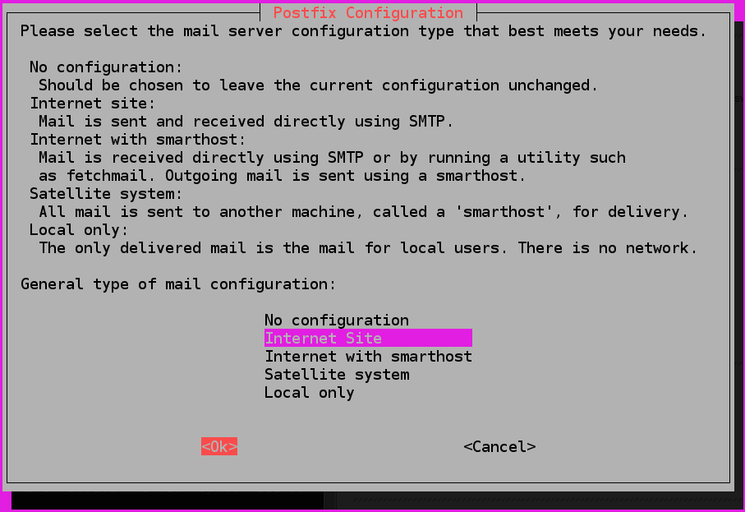
Après cela, vous aurez une autre fenêtre à l’instar de celui de l’image suivante. Le nom de système de messagerie doit être le même que le nom que vous avez assigné au serveur lorsque vous avez créé. Si il montre un sous-domaine comme, changer juste. Lorsque vous avez terminé, appuyez sur, puis.subdomain.example.comexample.com TAB et ENTER
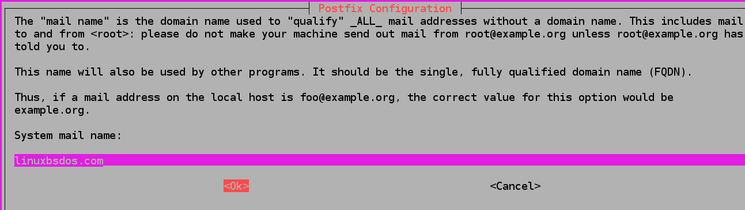
Après que l’installation a réussi, passez à l’étape deux.
Étape 2-Configuration de Postfix
Dans cette étape, vous allez lire comment configurer Postfix pour traiter les demandes pour envoyer des emails qu’à partir du serveur sur lequel il est exécuté, c’est-à-dire de localhost.
Pour ce faire, Postfix doit être configuré pour n’écouter que sur l’ interface de bouclage, l’interface de réseau virtuel que le serveur utilise pour communiquer en interne. Pour effectuer le changement, ouvrez la configuration de Postfix principal fichier utilisant ou votre éditeur de texte favori. nano
sudo nano /etc/postfix/main.cf
Le fichier ouvert, faites défiler jusqu’à ce que vous voyez la section suivante.
/etc/postfix/main.cf
. . .
mailbox_size_limit = 0
recipient_delimiter = +
inet_interfaces = all
. . .
Modifiez la ligne qui lit inet_interfaces = all À inet_interfaces = loopback-only.
/etc/postfix/main.cf
. . .
mailbox_size_limit = 0
recipient_delimiter = +
inet_interfaces = loopback-only
. . .
. . . mydestination = $myhostname, example.com, localhost.com, , localhost . . .
. . . mydestination = $myhostname, localhost.$mydomain, $mydomain . . .
Enregistrez et fermez le fichier.
Si vous hébergez plusieurs domaines sur un seul serveur, les autres domaines peuvent également être passés à Postfix à l’aide de la directive. Toutefois, pour configurer Postfix d’une manière qui évolue et qui ne présente pas de problèmes pour une telle installation implique des configurations supplémentaires qui dépassent le champ d’application du présent article.
Enfin, redémarrer Postfix.
sudo systemctl restart postfix
Étape 3 — Essais le serveur SMTP
Dans cette étape, vous allez vérifier si Postfix peut envoyer des courriels à un compte de messagerie externe à l’aide de la commande, qui fait partie du package qui a été installé à l’étape 1.mailmailutils
Pour envoyer un courriel de test, tapez :
echo « C’est le test de l’email » | mail -s « C’est l’objet du test » votre email adresse
Dans l’accomplissement de vos propres tests, vous pouvez utiliser la ligne de texte test et sujet comme-est, ou les modifier à votre convenance. Cependant, au lieu de, utilisez une adresse email valide. Le domaine peut être,,, ou tout autre fournisseur de service de courriel que vous utilisez. votre email.
Maintenant, vérifiez l’adresse de courriel où vous avez envoyé le message de test. Vous devriez voir le message dans votre boîte de réception. Si ce n’est pas le cas, vérifiez votre dossier spam.
Notez qu’avec cette configuration, l’adresse dans le champ, pour les e-mails de test que vous envoyez sera, où Ben est votre nom d’utilisateur de Linux et la partie de domaine est le nom d’hôte du serveur. Si vous modifiez votre nom d’utilisateur, l’adresse de changera également.
Étape 4 — Transfert système Mail
La dernière chose que nous voulons mettre en place est faire parvenir, ainsi vous obtiendrez des courriers électroniques envoyés à la racine du système à votre adresse personnelle, externe.
Pour configurer Postfix afin que les e-mails générés par le système seront envoyés à votre adresse e-mail, vous devez modifier le fichier./etc/aliases
sudo nano /etc/aliases
La totalité du contenu du fichier sur une installation par défaut d’Ubuntu 16.04 est comme suit :
/etc/aliases
# See man 5 aliases for format
postmaster: root
Avec ce paramètre, les e-mails générés le système sont envoyés à l’utilisateur root. Ce que vous voulez faire, c’est modifier afin que ces e-mails sont redirigés vers votre adresse email. Pour accomplir cela, modifiez le fichier comme suit :
# See man 5 aliases for format
postmaster: votre nom d’utilisateur de Linux
votre nom d’utilisateur de Linux: votre email adresse
Remplacez votre email adresse par votre adresse email personnelle. Lorsque vous avez terminé, enregistrez et fermez le fichier. Pour que la modification prenne effet, exécutez la commande suivante :
sudo newaliases
Vous pouvez maintenant tester que cela fonctionne en envoyant un courriel au compte de votre nom d’utilisateur de Linux en utilisant :echo « C’est le test de l’email » | mail -s « C’est l’objet du test » votre nom d’utilisateur de Linux
Vous devriez recevoir le courriel à votre adresse. Si ce n’est pas le cas, vérifiez votre dossier spam.